

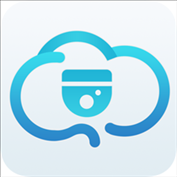
/中文/

/中文/
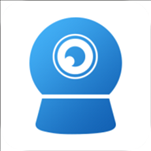
/中文/

/中文/

/中文/

/中文/

/中文/

/中文/
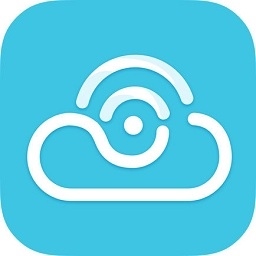
/中文/

/中文/
 7-zip下载v18.03 简体中文美化版
7-zip下载v18.03 简体中文美化版 Bubble Math(泡泡数学)v1.0 电脑版
Bubble Math(泡泡数学)v1.0 电脑版 EditPad Pro(多功能文本编辑器)v7.65 中文版
EditPad Pro(多功能文本编辑器)v7.65 中文版 Easy Equation Solver(在线方程式计算器)v1.8 官方版
Easy Equation Solver(在线方程式计算器)v1.8 官方版 ScanTransfer(无线传输工具)v2018 官方版
ScanTransfer(无线传输工具)v2018 官方版 彗星QQ资源文件读取器v2.1 绿色免费版
彗星QQ资源文件读取器v2.1 绿色免费版 Flash Renamer(批量重命名软件)v6.9 官方版
Flash Renamer(批量重命名软件)v6.9 官方版 动书编辑器(motionbook)v2018 官方版
动书编辑器(motionbook)v2018 官方版 字由客户端v2.0.0.4 官方版
字由客户端v2.0.0.4 官方版 Notepad2书签版(Notepad2 Bookmark Edition)v5.1 官方版
Notepad2书签版(Notepad2 Bookmark Edition)v5.1 官方版vnc viewer中文版又称vnc远程控制软件,是专门用于远程控制电脑的软件,小编带来的为汉化版,内置序列号和注册码,安装完成后就可以使用,并且还附带了vnc server,因为vnc viewer和vnc server同时安装,才能够实现远程控制。
VNC客户端(Virtual Network Computing,虚拟网络计算)是一套轻量型的远程控制计算机软件,其采用了GPL授权条款,任何人都可免费取得该软件,VNC客户端主要由两个部分组成:VNC Server及VNC Viewer。
支持多种操作系统
VNC Server与VNCVviewer支持多种操作系统,如 windows,Linux,MacOS 及 Unix 系列(Unix,Solaris等),因此可将 VNC server 及 VNC viewer 分别安装在不同的操作系统中进行控制;
截图
智能控制
VNC的优越性还在于如果操作系统的主控端计算机没有安装 VNC viewer,也可以通过一般的网络浏览器(如 IE 等)来控制被控端(需要 Java 虚拟机的支持)。
解压缩在绿色资源网下载的vnc viewer安装包里面包括了vnc viewer和vnc server,两个都需要安装,一个是服务器端,一个是用来控制的。
vnc viewer安装:
双击“VNC-Viewer-6.21.406-Windows.exe”进行安装,默认一直下一步即可。
中间有个安装路径的选择,不建议c盘,点击【browse】设置其他路径(如下图)。
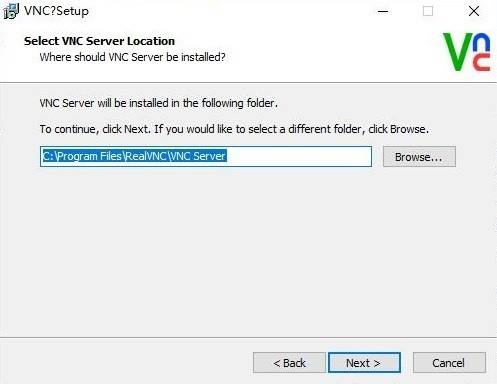
剩下一直下一步,基本不需要什么设置,直到安装完成即可!
vnc server安装:
双击“vnc-E4_2_9-x86_win32_CHS.exe”进行安装,同样一直下一步,直到下图两项需要勾选
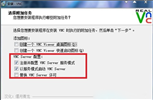
然后下一步,就开始安装了,过程中会有会跳出vnc server服务配置选项。想连接时方便的话可以选择无验证,确定就可以了。
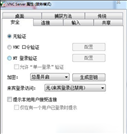
出现服务验证密钥点试用就可以了。
3YHED-MNEHC-RMJT5-4UAAK-6A5HA
FBV9V-7Z3V9-MED3U-47SEU-85T3A
HA7MG-J8R3J-R3528-HC6P5-HTQ6A
B7SLM-7MAX5-B4M74-UTDBE-K5WFA
7736G-H4YBP-6ZCEU-AM3H4-QBTWA
NUqq6-UP89V-9XGPU-GUYU9-U6VTA
5D7L8-ZQXSA-2L5D4-4UFB4-PWDLA
3YHED-MNEHC-RMJT5-4UAAK-6A5HA
FBV9V-7Z3V9-MED3U-47SEU-85T3A
HA7MG-J8R3J-R3528-HC6P5-HTQ6A
B7SLM-7MAX5-B4M74-UTDBE-K5WFA
7736G-H4YBP-6ZCEU-AM3H4-QBTWA
NUQQ6-UP89V-9XGPU-GUYU9-U6VTA
1.VNC客户端通过浏览器或VNC Viewer连接至VNC Server。
2.VNC Server传送一对话窗口至客户端,要求输入连接密码,以及存取的VNC Server显示装置。
3.在客户端输入联机密码后,VNC Server验证客户端是否具有存取权限。
4.若是客户端通过VNC Server的验证,客户端即要求VNC Server显示桌面环境。
5.VNC Server通过X Protocol 要求X Server将画面显示控制权交由VNC Server负责。
6.VNC Server将来由 X Server的桌面环境利用VNC通信协议送至客户端,并且允许客户端控制VNC Server的桌面环境及输入装置。
1、使用VNC Viewer远程访问服务器端计算机桌面,要保证以下三点:
1)对端计算机处于开机状态。
2)对端计算机安装并开启了VNC Server 。
3)客户端计算机网络可以访问服务器端的网络。
2、如果使用一段时间后,突然发现VNC Viewer无法访问到远程服务器主机,而首先检查一下服务器端网络配置有没有改过(如IP什么的),如果配置没修改过,还是不行,这时可以尝试一下几种解决方法:
1)首先检查一下客户端到服务器端的网络是否正常,然后检查服务器端的VNC Server有没有开启,或者服务器端是否处于关机状态;
2)如果VNC Server已经开启,网络也正常联通,还是访问不到服务器端,那可能是远程服务器端主机的安全软件或防火墙自动阻断了VNC的连接,这时先在托盘中右键点开VNC Server的选项组,打开Information Center,然后在message选项卡中可以看到一条The firewall is blocking VNC connnection的报告提示,这时点击右下角的Resolve(重新解析)就可以了。
3)如果还不行可以试着在服务器端主机上重装一次VNC Server一般会解决问题。
3、本教程只适应于Windows系统之间的互访,Windows与Linux系统之间的远程控制有点复杂,还在研究中
Q. 如何以图形界面登录被控端?
编辑~/.VNC/xstartup
#!/bin/sh
# Uncomment the following two lines for normal desktop:
# unset SESSION_MANAGER
# exec /etc/X11/xinit/xinitrc
[ -x /etc/VNC/xstartup ] && exec /etc/VNC/xstartup
[ -r $HOME/.Xresources ] && xrdb $HOME/.Xresources
xsetroot -solid grey
VNCconfig -iconic &
#xterm -geometry 80x24+10+10 -ls -title "$VNCDESKTOP Desktop" &
gnome-session & 建议选这个。其他的都给它前面加上#
startkde &
twm &
gnome-session是启动Gnome图形界面;startkde是启动KDE图形界面;twm是启动文本界面。三者选其一。
Q.显示连接被主机拒绝是怎么回事?
1、该服务没有运行。
2、该服务未在您联系的端口上运行。
3、VNC服务器的内部IP已更改,导致路由器中的端口转发规则无效。
Q.超时等待主机响应怎么办?
1、此错误通常表明配置错误的路由器或防火墙。
2、您还应该检查端口转发规则,以确保您将相关端口转发到正确的内部IP地址。
3、最后,在连接VNC查看器时,应检查是否输入了路由器的外部IP地址。
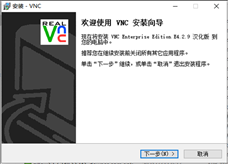
 AnyViewer(傲梅远程桌面控制工具)v2.1.1 官方版远程控制 / 33.7M
AnyViewer(傲梅远程桌面控制工具)v2.1.1 官方版远程控制 / 33.7M
 小悟云电脑v2.2.0 官方版远程控制 / 88.3M
小悟云电脑v2.2.0 官方版远程控制 / 88.3M
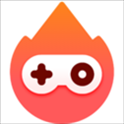 EveryLinks pc客户端v1.0.0.25 最新版远程控制 / 7.2M
EveryLinks pc客户端v1.0.0.25 最新版远程控制 / 7.2M
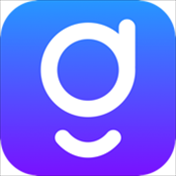 geeLevel秒点v1.1.9 正式版远程控制 / 9.8M
geeLevel秒点v1.1.9 正式版远程控制 / 9.8M
 牵心PC客户端远程控制 / 11.2M
牵心PC客户端远程控制 / 11.2M
 鹰网通电脑客户端远程控制 / 22.0M
鹰网通电脑客户端远程控制 / 22.0M
 易视云电脑版远程控制 / 90.0M
易视云电脑版远程控制 / 90.0M
 TeamViewer QuickSupport远程监控软件(无人值守)远程控制 / 35.0M
TeamViewer QuickSupport远程监控软件(无人值守)远程控制 / 35.0M
 中维高清监控系统JNVR远程控制 / 37.7M
中维高清监控系统JNVR远程控制 / 37.7M
 云视通网络监控系统远程控制 / 36.4M
云视通网络监控系统远程控制 / 36.4M
 RemoteViewer(P2P远程控制软件)远程控制 / 3.5M
RemoteViewer(P2P远程控制软件)远程控制 / 3.5M
 流水断崖远程协助远程控制 / 1.5M
流水断崖远程协助远程控制 / 1.5M
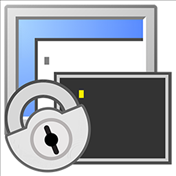 SecureCRT绿色版v8.7.3 中文版远程控制 / 48.7M
SecureCRT绿色版v8.7.3 中文版远程控制 / 48.7M
 AnyViewer(傲梅远程桌面控制工具)v2.1.1 官方版远程控制 / 33.7M
AnyViewer(傲梅远程桌面控制工具)v2.1.1 官方版远程控制 / 33.7M
 堡塔远程终端远程控制 / 32.0M
堡塔远程终端远程控制 / 32.0M
 雷电云手机pc电脑版v1.7.3 官方版远程控制 / 52.8M
雷电云手机pc电脑版v1.7.3 官方版远程控制 / 52.8M
 e2eSoft iVCam(视频监控软件)远程控制 / 16.7M
e2eSoft iVCam(视频监控软件)远程控制 / 16.7M
 Monitoror(监控软件)远程控制 / 6.7M
Monitoror(监控软件)远程控制 / 6.7M
 iCam365监控远程控制 / 2.7M
iCam365监控远程控制 / 2.7M
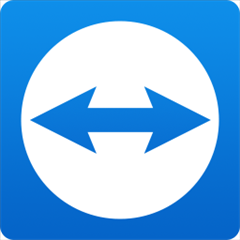 TeamViewer Portable(远程控制)远程控制 / 33.7M
TeamViewer Portable(远程控制)远程控制 / 33.7M